
William Charles
0
4111
571
Możesz użyć konta administratora Konto administratora systemu Windows: wszystko, co musisz wiedzieć Konto administratora systemu Windows: wszystko, co musisz wiedzieć Począwszy od systemu Windows Vista, wbudowane konto administratora systemu Windows jest domyślnie wyłączone. Możesz to włączyć, ale rób to na własne ryzyko! Pokażemy ci jak. na komputerze, ale nie ufaj innym osobom z takim dostępem.
Niezależnie od tego, czy chcesz kontrolować komputer swoich dzieci, czy też chcesz uprościć komputer dla ukochanej osoby. 7 sposobów, aby zapewnić, że komputer Twoich bliskich nigdy nie będzie wymagał naprawy. 7 sposobów, aby zapewnić, że komputer Twoich bliskich nigdy nie będzie wymagał naprawy. wsparcie techniczne dla Twojej rodziny lub przyjaciół? Czy otrzymujesz szalone połączenia, ponieważ zainstalowali złośliwe oprogramowanie lub w jakiś sposób udało im się zepsuć komputer i potrzebują naprawy? Może to być… przydatne jest blokowanie części systemu Windows. Nawet jeśli blokujesz komputer, kiedy go nie używasz. 6 najlepszych metod blokowania komputera z systemem Windows. 6 najlepszych metod blokowania komputera z systemem Windows. Zablokowanie komputera jest niezbędne, aby zapobiec nieautoryzowanemu dostępowi. Oto kilka świetnych sposobów, aby to zrobić w dowolnej wersji systemu Windows. , inne konta użytkowników mogą stanowić problem.
Przyjrzyjmy się różnym sposobom blokowania każdego aspektu systemu Windows.
Użyj standardowych kont i UAC
Najprostszym sposobem ograniczenia uprawnień konta jest ustawienie go jako konta standardowego. Te ograniczone konta mogą uruchamiać oprogramowanie i zmieniać ustawienia, które nie wpływają na innych użytkowników, ale nie mają pełnej kontroli. Na przykład standardowe konto nie może instalować oprogramowania, modyfikować ustawień połączenia internetowego ani zmieniać godziny.
Aby zmienić uprawnienia konta, odwiedź Ustawienia i kliknij Konta. Na Rodzina i inni ludzie znajdź ich nazwę pod Inni ludzie, następnie naciśnij Zmień typ konta przycisk. Umożliwia to zmianę administratorów na standardowych użytkowników. Aby utworzyć nowe konto, kliknij Dodaj kogoś innego do tego komputera i wybierz Typowy użytkownik zapytany o typ.
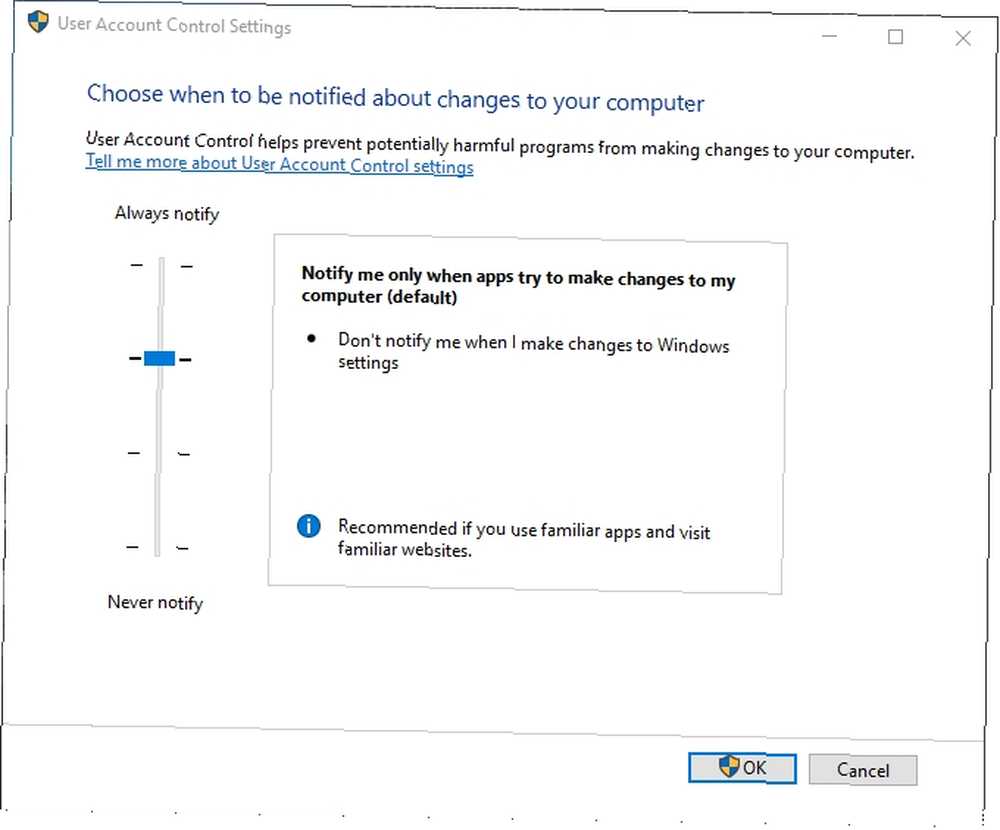
Kontrola konta użytkownika (UAC) pozwala kontrolować, ile standardowych kont mogą zrobić. Rodzaj UAC w menu Start i wybierz Zmień ustawienia kontrolne konta użytkownika. Możesz wybrać jeden z czterech poziomów powiadomień. Ustawienie domyślne powiadamia administratorów o próbach wprowadzenia zmian przez aplikacje, ale nie o zmianie ustawień systemu Windows. Zawsze powiadamiaj jest bardziej bezpieczny, ale równie denerwujący jak Windows Vista Najbardziej znienawidzone wersje systemu Windows i dlaczego były tak złe Najbardziej znienawidzone wersje systemu Windows i dlaczego były tak złe Ogólna zasada jest taka, że każda inna wersja systemu Windows jest niesamowita. Ale dlaczego „złe” wersje systemu Windows - ME, Vista i 8 - były tak znienawidzone? . Nie powinieneś wyłączać UAC, bo wszystko może działać jako administrator bez pytania.
Utwórz konto podrzędne
Konta standardowe są idealne dla osób, które mają podstawową wiedzę komputerową, której nie chcesz zmieniać w swoich ustawieniach. Ale nie biorą pod uwagę wyjątkowego wyzwania, jakim jest zapewnienie dzieciom bezpieczeństwa podczas korzystania z komputera. Jak internet przedmiotów jest niebezpieczny dla dzieci Jak internet przedmiotów jest niebezpieczny dla dzieci Mieszanie dzieci i technologii może być przerażające. Czy znasz wszystkie sposoby, w jakie Internet przedmiotów (IoT) może zranić twoje dzieci? . W tym celu należy wypróbować funkcję Konta podrzędnego Microsoft w systemie Windows 10.
Wróć do Ustawienia> Konta> Rodzina i inne osoby, ale tym razem kliknij Dodaj członka rodziny pod Twoja rodzina. Wybierać Dodaj dziecko i wprowadź swój adres e-mail. Jeśli jeszcze go nie mają, kliknij Osoba, którą chcę dodać, nie ma adresu e-mail. Możesz utworzyć dla nich nowy adres e-mail @ outlook.com, lub użyj własnego adresu. Zalecamy utworzenie nowego konta Microsoft, aby wszystko było oddzielone.
Pamiętaj, że jeśli Twoje dziecko ma już adres e-mail i dodasz je do komputera, otrzyma zaproszenie w wiadomości e-mail. Muszą to zaakceptować przed zalogowaniem się na twoim komputerze, w przeciwnym razie środki ochrony dzieci nie wejdą w życie.
System Windows poprosi o podanie numeru telefonu jako kopii zapasowej konta podrzędnego. Możesz użyć tego, aby wrócić do konta, jeśli zapomną hasła. Następnie system Windows wyświetli dwa pola wyboru z pytaniem, czy Microsoft Advertising może użyć informacji o koncie i wysłać im oferty promocyjne. Te ustawienia są denerwujące dla dorosłych, nie mówiąc już o dzieciach, dlatego warto je wyłączyć.
Opcje ustawień rodziny
To wszystko, czego potrzeba, aby utworzyć konto podrzędne. Teraz powinieneś zalogować się na stronie Microsoft Family Management online, aby skonfigurować opcje bezpieczeństwa. Znajdziesz tutaj kilka pomocnych elementów sterujących:
- Ostatnia aktywność pozwala zobaczyć, co dziecko robi na komputerze. Włączyć Raportowanie aktywności a otrzymasz e-mailem cotygodniowy raport na temat ich kontynuacji. Możesz także zablokować prywatne przeglądanie, aby Twoje dzieci nie mogły surfować po Internecie bez pozostawienia śladu. 7 sposobów, w jakie Twoje dzieci mogą ominąć oprogramowanie do kontroli rodzicielskiej. 7 sposobów, w jakie Twoje dzieci mogą ominąć oprogramowanie do kontroli rodzicielskiej. nie oznacza, że twoje dzieci nie znajdą sposobu na poruszanie się po nim. Oto jak to zrobią! . Aby to zadziałało, będą musieli jednak używać Edge lub Internet Explorer (IE).
- Przeglądanie stron internetowych pozwala Ci Blokuj nieodpowiednie strony internetowe w Edge lub IE, chociaż nie wyświetla listy tych witryn. Wymusza to również SafeSearch w głównych wyszukiwarkach. Poniżej możesz dodawać witryny Zawsze na to zezwalaj lub Zawsze je blokuj aby utworzyć białą listę i czarną listę. Czek Zobacz tylko strony internetowe na dozwolonej liście ograniczyć przeglądanie Internetu do określonej listy witryn.
- Aplikacje, gry i multimedia mogą Blokuj nieodpowiednie aplikacje i gry. Możesz także wybrać poziom wieku, aby ograniczyć zawartość multimedialną. Na przykład, jeśli wybierzesz 10-latkowie, ograniczy to dziecko do programów TV-PG, gier oznaczonych jako Wszyscy 10+ oraz muzyki bez etykiety Doradztwa Rodzicielskiego. Zablokowane aplikacje i gry pozwala wyłączyć programy. W tym miejscu powinieneś wyłączyć inne przeglądarki, aby filtrowanie Edge działało.
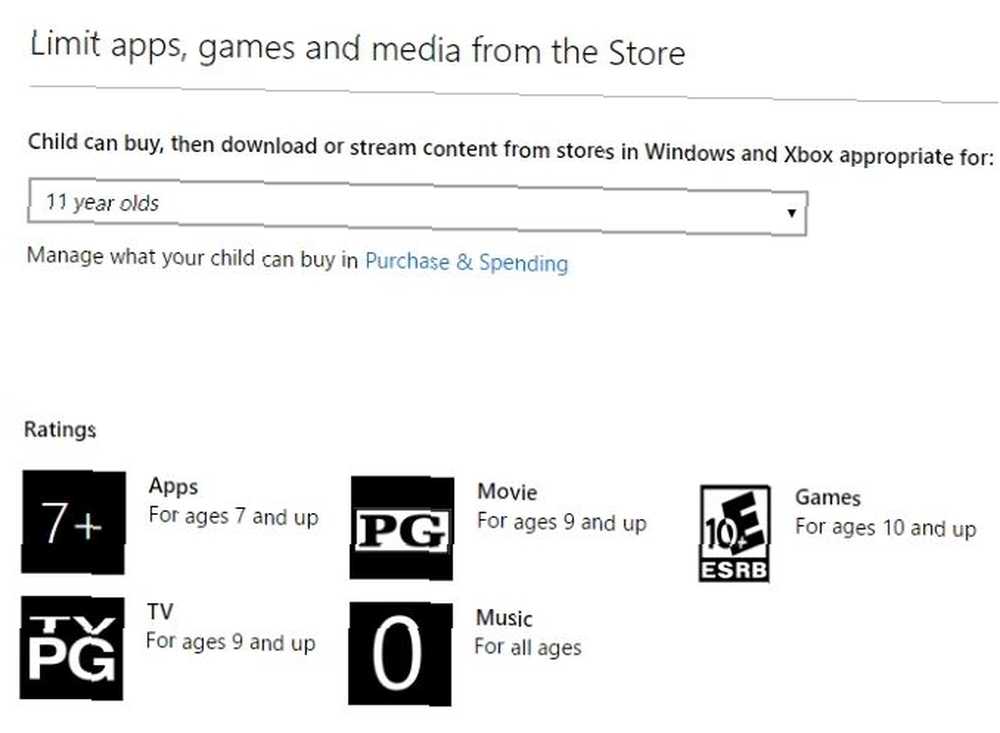
- Czas ekranowy pozwala ograniczyć ilość czasu, z jaką Twoje dziecko korzysta z komputera Najlepsze narzędzia do ograniczania czasu spędzanego na ekranie przez dzieci Najlepsze narzędzia do ograniczania czasu spędzanego na ekranie przez Internet Czas, jaki dzieci spędzają w Internecie, jest tak samo ważny, jak to, co widzą. Są to najlepsze narzędzia do ograniczania czasu spędzanego przez dziecko na ekranie w Internecie i na jego urządzeniu mobilnym. . Możesz ustawić Dzienna dieta w dowolnym miejscu od 30 minut do 12 godzin, wraz z limitami na podstawie pory dnia. Jeśli więc chcesz zezwolić na dwie godziny w piątki, ale zezwalasz tylko na korzystanie z nich w godzinach od 7 rano do 10 po południu, możesz to ustawić tutaj na dzień.
- Zakup i wydatki pozwala zmieniać ustawienia w Sklepie Windows (nawet jeśli prawdopodobnie nigdy go nie używasz) Jak martwe aplikacje toną w sklepie Windows Store Jak martwe aplikacje toną w sklepie Windows Martwe aplikacje są wszędzie w Sklepie Windows. Dlaczego aplikacje są porzucane, jak to wpływa na użytkowników i jak Microsoft może rozwiązać ten dylemat? Analizujemy smutny stan Sklepu Windows). Korzystając z karty kredytowej, możesz dodawać pieniądze do konta dziecka, aby mogły kupować gry bez pobierania karty. Poniżej możesz ograniczyć je do pobierania tylko bezpłatnych elementów lub w ogóle niczego ze Sklepu Windows. Domyślnie otrzymasz także powiadomienie, gdy coś pobierze.
- Znajdź swoje dziecko pozwala śledzić urządzenie dziecka. Działa to tylko na telefonach z systemem Windows 10, więc jest to prawdopodobnie bezużyteczne dla większości ludzi.
Wykorzystaj poprawki zasad grupy
Zasady grupy to narzędzie w profesjonalnych wersjach systemu Windows, które pozwala kontrolować wszystkie aspekty konta. Jest przeznaczony do użytku korporacyjnego, ale może również wprowadzić wiele niesamowitych poprawek do użytku domowego. Wymagane narzędzie nie jest oficjalnie dostępne w domowych wersjach systemu Windows, ale można użyć obejścia, aby zainstalować Edytora zasad grupy, aby uzyskać go w tych edycjach.
Aby uzyskać dostęp do edytora zasad grupy, naciśnij WinKey + R. aby otworzyć Biegać dialog i wpisz gpedit.msc. Kliknij dwukrotnie dowolny element, aby zmienić jego status Nie skonfigurowane do Włączone lub Wyłączone. Sprawdź niektóre z tych poprawek, aby zablokować system Windows:
- Konfiguracja komputera> Szablony administracyjne> Składniki systemu Windows> Instalator Windows i włączyć Wyłącz Instalatora Windows aby uniemożliwić komukolwiek instalowanie oprogramowania Jak zablokować użytkownikom instalację oprogramowania na komputerze z systemem Windows Jak zablokować użytkownikom instalację oprogramowania na komputerze z systemem Windows „Opór jest daremny…” nie jest czymś, co chcesz usłyszeć z komputera. Gdy zbyt wiele osób uzyskuje dostęp do komputera, najlepiej ograniczyć Instalatora Windows. Pokażemy ci jak. .
- Konfiguracja użytkownika> Szablony administracyjne> Panel sterowania, następnie użyj Ukryj określone elementy Panelu sterowania aby usunąć niektóre wpisy, Pokaż tylko określone elementy Panelu sterowania aby utworzyć listę zastrzeżoną lub Zabroń dostępu do ustawień Panelu sterowania i komputera aby je całkowicie usunąć.
- Konfiguracja użytkownika> Szablony administracyjne> System zawiera Uniemożliwiaj dostęp do wiersza polecenia i Uniemożliwiaj dostęp do narzędzi do edycji rejestru więc doświadczeni użytkownicy nie mogą ich używać jako obejść. Również, Nie uruchamiaj / uruchamiaj tylko określonych aplikacji Windows pozwala kontrolować oprogramowanie, które użytkownik może uruchomić.
- Konfiguracja użytkownika> Szablony administracyjne> System> Ctrl + Alt + Del Opcje umożliwia usunięcie możliwości zmiany hasła przez użytkownika, otwarcia Menedżera zadań, wylogowania lub zablokowania komputera.
- Konfiguracja użytkownika> Szablony administracyjne> Składniki systemu Windows> Eksplorator plików mogą Zapobiegaj dostępowi do dysków z Mojego komputera jeśli nie chcesz, aby konto toczyło się w systemie plików.
- Konfiguracja komputera> Ustawienia systemu Windows> Ustawienia zabezpieczeń> Zasady konta> Zasady hasła posiada kilka opcji, które pozwalają ograniczyć hasła. Zestaw Maksymalny wiek hasła aby zmusić użytkowników do zmiany haseł, oraz Minimalna długość hasła aby ludzie nie mogli używać krótkich haseł Testuj siłę hasła za pomocą tego samego narzędzia Hakerzy Użyj Testuj siłę hasła za pomocą tego samego narzędzia Hakerzy Użyj Czy Twoje hasło jest bezpieczne? Narzędzia oceniające siłę hasła mają słabą dokładność, co oznacza, że jedynym sposobem na naprawdę przetestowanie hasła jest próba ich złamania. Zobaczmy jak. . Hasło musi spełniać wymagania dotyczące złożoności wymusza hasła zawierające co najmniej sześć znaków oraz mieszankę liter, cyfr i symboli.
Edytor zasad grupy obsługuje wiele innych poprawek, ale te wymienione powyżej pozwalają zablokować główne funkcje systemu Windows.
Wypróbuj narzędzie blokowania FrontFace
Ta aplikacja blokuje komputer działający jak kiosk. Ponieważ zbiera typowe opcje blokowania w jednym miejscu, możesz nadal używać go do zabezpieczenia własnego komputera. Pobierz narzędzie i możesz je uruchomić bez instalowania czegokolwiek.
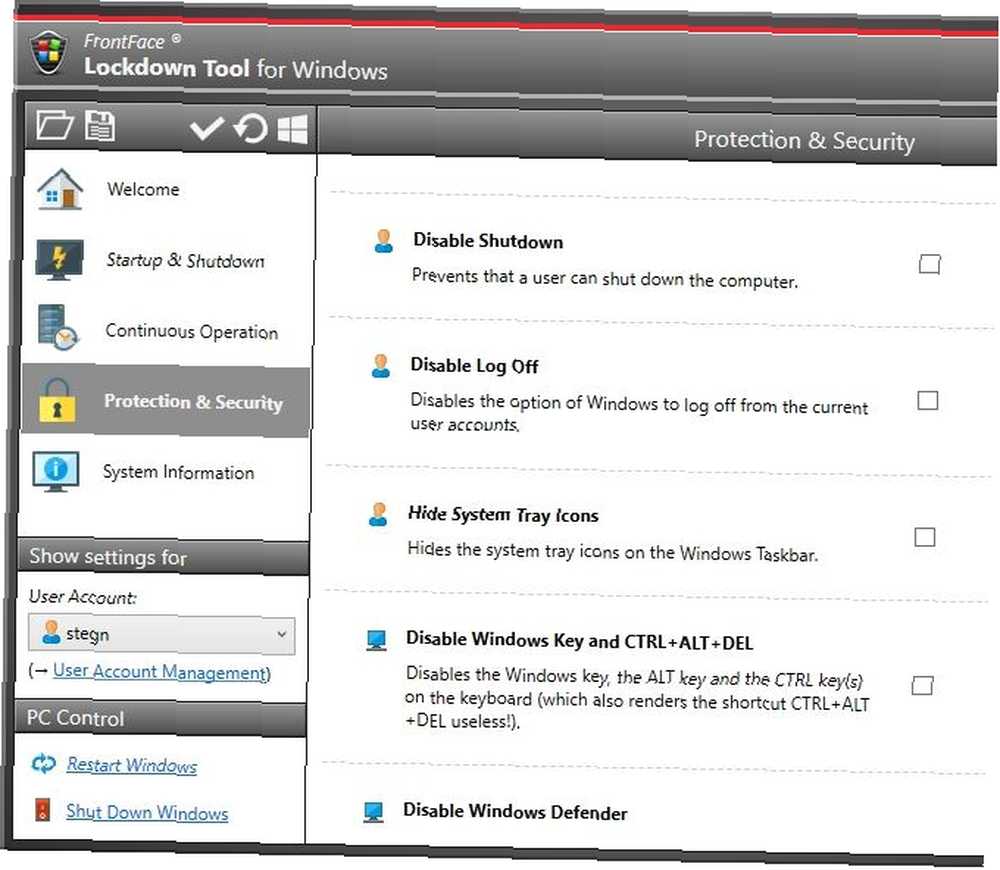
The Witamy karta po lewej stronie pozwala wybrać jeden z dwóch gotowych profili: Komputer Digital Signage Player i Terminal kiosku interaktywnego. Zawierają one ustawienia, dzięki czemu można pozostawić komputer na stole i nie martwić się o to, że ludzie będą się z nim bawić. Jeśli wolisz samodzielnie dostosować te ustawienia, sprawdź Uruchomienie i zamknięcie, Ciągła praca, i Ochrona i bezpieczeństwo zakładki po lewej stronie.
Możesz ustawić program, aby automatycznie uruchamiał się po zalogowaniu na konto, wyłączał komputer w danym momencie, wyłączał dostęp do Menedżera zadań, a nawet ukrywał ikony w zasobniku systemowym. Niektóre z tych zmian wpłyną na cały komputer, podczas gdy inne dotyczą tylko jednego konta użytkownika. FrontFace to świetny sposób na wzmocnienie ograniczonego profilu, szczególnie jeśli nie chcesz śledzić wszystkich ustawień indywidualnie.
Jak zablokować komputer?
Te opcje pozwalają ograniczyć komputer do praktycznie dowolnego poziomu, jaki chcesz. Niezależnie od tego, czy chcesz powstrzymać niedoświadczonych użytkowników przed instalacją oprogramowania, czy też chcesz chronić swoje dzieci, możesz to zrobić za pomocą tych narzędzi. Większość innych programów blokujących kosztuje sporo i nie oferuje niczego, czego większość użytkowników potrzebuje, czego nie można uzyskać za pomocą powyższych metod. Aby wybrać opcję nuklearną, wypróbuj głębokie zamrażanie, które resetuje przywracanie systemu podczas ponownego uruchamiania komputera - głębokie zamrażanie instalacji systemu Windows za pomocą bezpłatnych narzędzi Przywracanie systemu podczas ponownego uruchamiania - głębokie zamrażanie instalacji systemu Windows za pomocą bezpłatnych narzędzi Jeśli kiedykolwiek chciałeś utrzymać stan systemu aby zachować bezpieczeństwo i nie dopuścić do żadnych zmian, możesz spróbować głęboko zamrozić komputer z systemem Windows. do standardowego obrazu przy każdym ponownym uruchomieniu.
Aby uzyskać więcej informacji, zapoznaj się ze wszystkim, co powinieneś wiedzieć o zarządzaniu kontami użytkowników. 5 porad dotyczących zarządzania kontami użytkowników systemu Windows jak profesjonalista 5 porad dotyczących zarządzania kontami użytkowników systemu Windows jak profesjonalista Konta użytkowników systemu Windows ewoluowały z odizolowanych kont lokalnych do kont online z różnymi wyzwaniami dotyczącymi prywatności. Pomagamy Ci uporządkować konta i znaleźć odpowiednie dla Ciebie ustawienia. .
Jakie są twoje ulubione narzędzia do blokowania funkcji systemu Windows? Daj nam znać, co ograniczasz na swoim komputerze, zostawiając komentarz!
Kredyty obrazkowe: Rawpixel.com/Shutterstock











